
|
 インストール後、Fetchアイコンをダブルクリックし、Fetchを起動します。
インストール後、Fetchアイコンをダブルクリックし、Fetchを起動します。

|
 Fetchはシェアウエアで登録番号を入れないうちは立ち上げ時にダイアログがでます。
Fetchはシェアウエアで登録番号を入れないうちは立ち上げ時にダイアログがでます。
ここで「試しに使ってみる」のボタンを押しますと、通常にお使いいただけます。
登録番号をお持ちのかたは、左側のテキストボックスにその番号を入れて「登録」のボタンを押してください。
以降このダイアログは出なくなります。
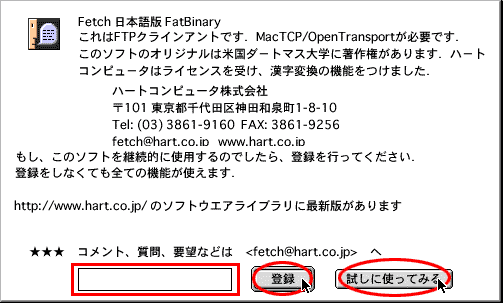
|
 新規接続画面が表示されます。以下の内容を設定して下さい。
新規接続画面が表示されます。以下の内容を設定して下さい。
1. 「ホスト(接続先):」→ www.お客様ドメイン名 例)www.sample.co.jp
2. 「ユーザー名:」→ 管理者FTPユーザ名 例)abcd1234
3. 「パスワード:」→ 管理者FTPパスワード 注)「*」で表示されます
4. 「ディレクトリ:」→ /web 注)「/」をwebの前に必ず付けて下さい
5. 入力が終わりましたら、「OK」ボタンを押して下さい。
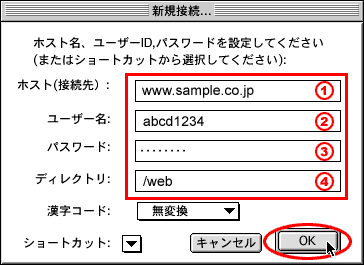
|
 ホストに接続後、サーバのファイルが一覧表示されます。 「カスタム」から「初期設定」を選択します。
ホストに接続後、サーバのファイルが一覧表示されます。 「カスタム」から「初期設定」を選択します。
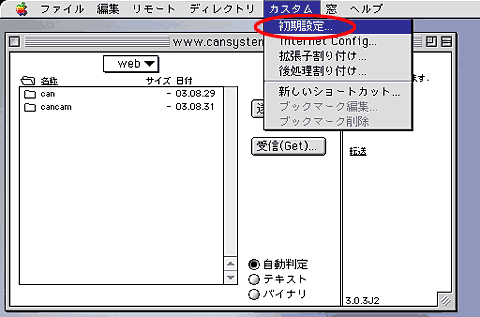
|
 「初期設定」画面を表示します。 次に、「Upload」タブをクリックして以下の内容を設定して下さい。
「初期設定」画面を表示します。 次に、「Upload」タブをクリックして以下の内容を設定して下さい。
1. 「デフォルトのテキスト形式:」→ 「生データ(Raw data)」を選択
2. 「テキストでないとく:」→ 「生データ(Raw data)」を選択
3. 入力が終わりましたら、「OK」ボタンをクリックして下さい。
※拡張子をつける設定はチェックをはずしてください。
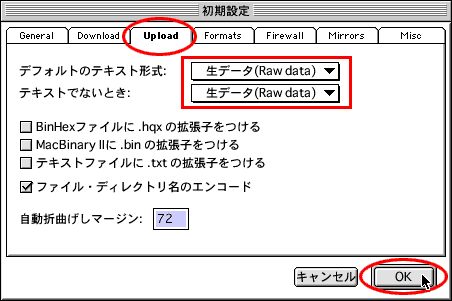
|
 接続が完了しますと、下記画面が表示されます。
接続が完了しますと、下記画面が表示されます。
1. 「FTPサーバ(例:www.sample.co.jp)」のディレクトリ「/web」内が表示されている事を確認して下さい。
2. 送信(Put)、受信(Get)ボタンをクリックして目的のファイルを選択する他に、
ファイルのドラッグ&ドロップでファイルのアップロード、ダウンロードが可能です。
転送が完了しましたら、ブラウザを起動させ、お客様のホームページが正しく表示されますかご確認下さい。
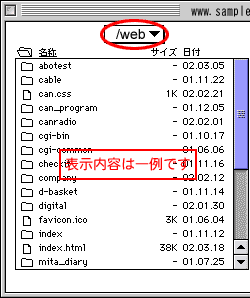
※ADSL,CATVでご使用の方へ
ADSL,CATVでご使用の方では以下のような現象が起こる場合があります。
・ファイル一覧が表示されない。
・アップロード、ダウンロードが全くできない、または時々できない。
・アップロード、ダウンロードの途中でタイムアウトエラーになる。
このような時は、「初期設定」の「Firewall」タブの所にある「パッシブモード転送(PASV)を使う」 にチェックマークを付けてみてください。
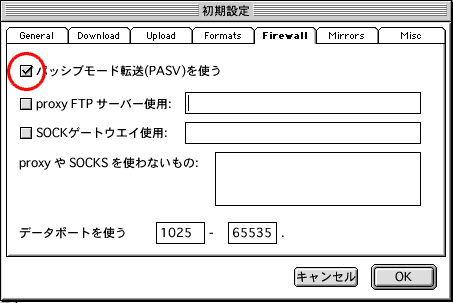
|